華為WhatsApp聊天恢復-恢復Android版WhatsApp
 更新於 黃 / 12年2021月09日15:XNUMX
更新於 黃 / 12年2021月09日15:XNUMX由於恢復為出廠設置,WhatsApp消息和附件在我的華為中已刪除。 我意識到它們對我非常重要,請幫助!
幾乎所有的Android設備用戶(包括華為手機用戶)都在手機中安裝了WhatsApp應用程序。
因為這是與朋友,家人和其他人交流的最便捷的方式。

有了這個程序,您就可以免費在全球範圍內發送和接收短信,圖像和視頻。
但缺點是 WhatsApp 的歷史記錄不存儲在運營商的服務器中,他們無法 在Android上恢復已刪除的郵件 或適用於任何用戶的iPhone。
1.使用FoneLab恢復華為WhatsApp
多虧了在線提供了許多WhatsApp恢復工具,這使得從Android手機和平板電腦還原WhatsApp消息和附件成為可能並且更加輕鬆。
在這些工具中, FoneLab Android數據恢復 是已被許多用戶證明的最佳工具。
是什麼讓它如此出眾? 讓我們來看看。
- 該軟件非常兼容,可以支持許多Android機型,例如華為,三星,HTC,LG,摩托羅拉,索尼,谷歌,黑莓,OnePlus等。
- 它可以幫助您從恢復出廠設置的設備中恢復已擦除的數據。
- 它可以 檢索Android照片,短信,WhatsApp,聯繫人,視頻,音頻文件,通話記錄,文檔等。
- 允許您在恢復之前預覽找到的內容。
- 恢復WhatsApp消息時不會刪除或修改設備中的任何數據。
- 提供Windows和Mac版本。
- 非常容易和安全使用。 您可以下載其免費試用版進行嘗試。
使用Android的FoneLab,您可以從SD卡或設備中恢復丟失/刪除的iPhone數據,包括照片,聯繫人,視頻,文件,通話記錄和更多數據。
- 輕鬆恢復照片,視頻,聯繫人,WhatsApp和更多數據。
- 恢復之前預覽數據。
- 提供Android手機和SD卡數據。
步驟 1相應地,使用上述鏈接在PC或Mac上下載並安裝程序。 完成後,它將自動打開。 之後將您的華為手機通過USB電纜連接到計算機。

步驟 2此步驟需要事先在手機上啟用USB調試模式。 如果您以前從未啟用過它,則可以按照屏幕上的說明將其打開。 然後點擊 OK 授權連接。

步驟 3選擇 Whatsapp 和 WhatsApp附件 僅掃描WhatsApp聊天記錄。 然後點擊 下一頁 前進。

步驟 4該程序需要獲得從手機掃描數據的權限。 所以你應該 允許/授權/格蘭特 在手機屏幕上提示時。 如果仍然沒有這樣的彈出窗口,請單擊 重試 程序會要求您安裝一個應用程序以幫助訪問手機。

步驟 5您可能需要等待幾分鐘,具體取決於您的數據量和網絡狀況。 完成後,可恢復文件將顯示在左列中,並按不同內容排序。 要預覽詳細信息,請單擊 Whatsapp 和 WhatsApp附件。 點擊 恢復 將所需的文件保存在計算機上。

這就是全部。
如果你也想 從三星恢復已刪除的WhatsApp圖像, 或者 從三星Galaxy檢索短信,該軟件最多可應用於五個不同的設備。
如果您仍有任何疑問,請隨時與我們聯繫,如果您認為這篇文章有用,請將其分享給其他人。
使用Android的FoneLab,您可以從SD卡或設備中恢復丟失/刪除的iPhone數據,包括照片,聯繫人,視頻,文件,通話記錄和更多數據。
- 輕鬆恢復照片,視頻,聯繫人,WhatsApp和更多數據。
- 恢復之前預覽數據。
- 提供Android手機和SD卡數據。
你也可以學 如何在iPhone上恢復已刪除的WhatsApp消息 如果你想。
2.將Android WhatsApp備份和還原到Google雲端硬盤
還有其他方法可以從備份文件還原WhatsApp。 WhatsApp具有旨在在設備和計算機之間備份和還原WhatsApp數據的功能。 它是保存WhatsApp聊天記錄和附件的便捷工具,然後您可以輕鬆地從備份文件中還原它們。
1.如何將WhatsApp備份到Google雲端硬盤
步驟 1發佈會 Whatsapp 在您的Android手機主屏幕上。
步驟 2造訪 菜單按鈕 > 設定 > 聊天 > 聊天備份.
步驟 3敲打 賬戶 登錄您的Google帳戶。
步驟 4敲打 備份 選擇要用於備份的網絡。
步驟 5敲打 BACK UP 立即製作WhatsApp備份文件。 你可以點擊 備份到Google雲端硬盤 選擇備用頻率。

2.如何將WhatsApp還原到計算機
如果您有備份文件,則可以按照以下教程從備份中還原WhatsApp數據。
步驟 1卸載 Whatsapp 你的手機上的應用程序
步驟 2重新安裝 Whatsapp 一次。
步驟 3使用您用來備份要還原的WhatsApp數據的號碼和Google帳戶登錄。
步驟 4系統將提示您還原歷史記錄,請點擊 恢復.
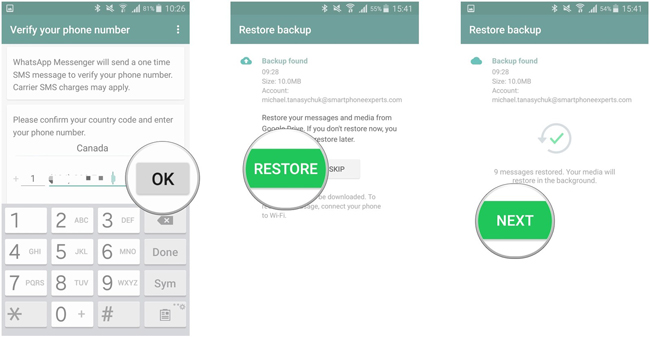
請記住,將僅還原少於七個數據的數據。
3.通過電子郵件備份和還原Android WhatsApp
如果您不想保存所有WhatsApp數據,則可以選擇使用電子郵件保存 備份Android WhatsApp數據 到電腦。
步驟 1已提交 Whatsapp 在您的Android手機上。 去 設定 > 即時通訊設定 > 聊天記錄 > 電郵聊天.
步驟 2選擇您要發送的聊天記錄,然後選擇是否與媒體文件一起發送。
步驟 3輸入電子郵件地址並發送出去。 接收電子郵件並將數據保存在您可以輕鬆找到的計算機文件夾中。
步驟 4在您的Android手機上重新安裝WhatsApp,但不要啟動該應用。 然後使用USB電纜將設備連接到計算機。
步驟 5訪問文件夾 WhatsApp /數據庫, 創建一個新的 數據庫 文件夾中 Whatsapp 文件夾中。
步驟 6將WhatsApp對話備份文件複製到此文件夾中。
步驟 7在Android手機上啟動WhatsApp並驗證您的電話號碼,然後點擊 恢復 當您收到有關發現郵件備份的通知時。
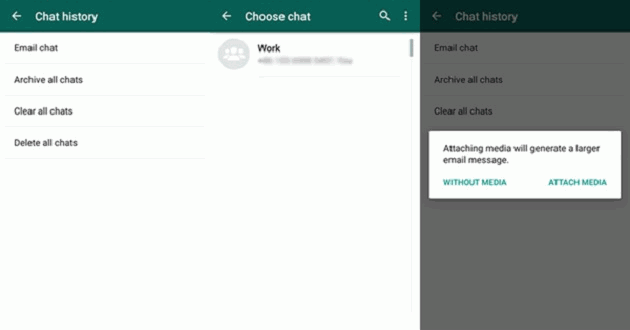
您可以根據是否有備份文件來選擇它們之一,並且它們每個都將非常有用,因為它們可以輕鬆地取回數據。 為什麼不嘗試一下呢?

